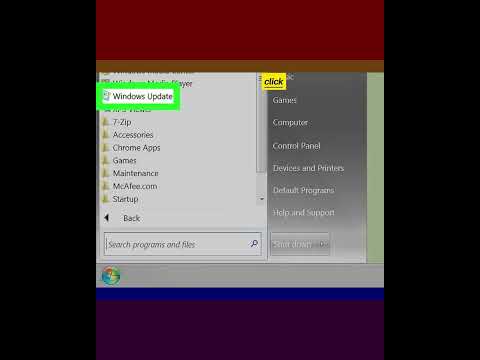A számítógép rendszererőforrás-használatának egyszerű monitorozását? Most már a rendkívül testreszabható Moo0 rendszer monitorral is elérhető.
A telepítés során
A telepítés egyszerű és könnyen rendezhető. A telepítés során az egyik érdekes pont a Moo0 System Monitor elindítása a számítógépével az alábbiakban bemutatott módon. Alapértelmezés szerint az alkalmazásnak minden alkalommal meg kell indítania a számítógépet, ezért ha inkább a teljes munkaidő helyett a Moo0 rendszermonitorot szeretné futtatni, akkor törölje a jelölést a "Rendszerindítás elindítása" pontban.

Kezdeti indítási elrendezés
Amikor az Moo0 System Monitor elindul először, akkor a rendszer egy alapértelmezett mezőt nyit meg, amelyet ellenőriz. Innen testreszabhatja a megjelenített mezőket, a megjelenést (bőröket), az elrendezési stílust (vagyis a vízszintes, a függőleges vagy a dobozáramlást) és sok más dologot (nagyon szép!).

Opciók Menük
Itt van, ahol a Moo0 System Monitor valóban ragyog! Jobb gombbal kattintson az Moo0 Rendszerfigyelő ablakra az Opciók menü megnyitásához. Amint láthatja, a mezőkhöz, az automatikus elrejtési stílushoz, a mérethez, az elrendezéshez, a frissítési gyakorisághoz, a bőrhöz, az áttetszőséghez, a nézethez, az egérművelethez és a nyelvhez tartozó lehetőségek almenüihez férhet hozzá. Szó szerint testre szabhatja az Moo0 System Monitorot a szíved vágyakozására!



Megjegyzés: Egyetlen bal kattintás a Rendszertálca ikonra automatikusan minimalizálja az alkalmazást a rendszer tálcájára vagy maximalizálja vissza a képernyőre.

A testreszabott ablaktáblák mintái
Itt láthatja a "Függőleges A" elrendezés stílusát a példarendszeren (Khaki bőr).

És a "Horizontális A" elrendezés (Indigo Skin).

Következtetés
Az Moo0 System Monitor rendkívül testreszabható jellege kiváló alkalmazást kínál a számítógépen a rendszer erőforrás-felhasználásának felügyeletére. Minden, amire szüksége van, és semmit, amit nem. Érezd jól magad!
linkek
Letöltés Moo0 System Monitor (1.42 verzió)